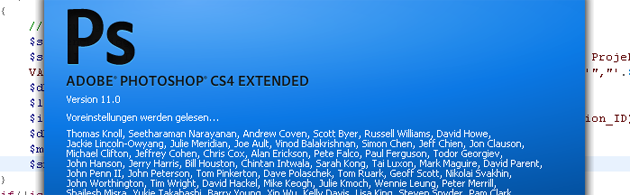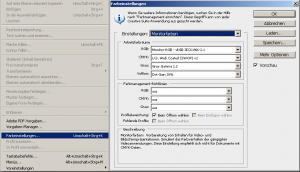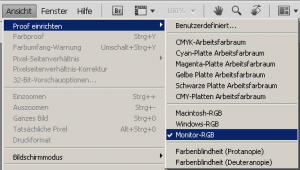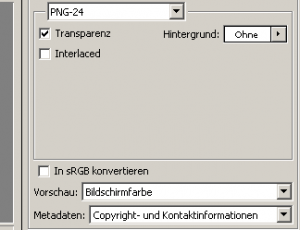Wer viel mit Photoshop arbeitet und sogar Designs für Webseiten entwirft bzw. Designs slicen muss, wird vielleicht das ein oder andere mal verfälschte Farben beim abspeichern als Bilddatei über „Für Web und Geräte Speichern“ entdeckt haben. Dies ist mir gestern auch passiert, bei meiner Suche im Web habe ich verschiedene Lösungsansätze für das Problem gefunden, den funktionierenden will ich euch heute vorstellen.
In meinem Fall verwandelte sich ein Tiefes Dunkelblau im daraus erstellten 24Bit PNG über „Für Web und Geräte Speichern“ in ein hässliches Türkis.
Das Problem liegt in den Farb- bzw. Proofprofilen die in Photoshop vorliegen und von den meisten Browsern auch interpretiert werden und so Änderungen des Farbbildes hervorrufen.
Im ersten Schritt stellen wir das Farbprofil um, welches die Farben euer Bilder anders interpretiert als Sie eigentlich sind. Für Webdesign ist das recht schlecht, wenn ihr jedoch wieder Fotos bearbeitet, solltet ihr den folgenden Schritt wieder rückgängig machen, bzw. ein anderes Farbprofil anlegen. Um dieses Phänomen auszuschalten öffnet ihr bitte Photoshop ohne eine Bilddatei zu öffnen, also mit leerem Hintergrund. Nun geht ihr in das Menü Bearbeiten->Farbeinstellungen und trefft dort die folgenden Einstellungen, aber Achtung, das Häckchen bei „Beim Öffnen wählen“ müsst ihr noch entfernen:
Im zweiten Schritt müsst ihr die Einstellungen unter dem Menüpunkt „Ansicht->Proof einrichten“ auf Monitor RGB stellen, da sonst die Helligkeit anders dargestellt wird.
Der Letzte Schritt sollte immer beachtet werden, wenn ihr Dateien über „Für Web und Geräte abspeichern“ sichert. Dort sollte der Haken in „In sRGB konvertieren“ nicht gesetzt sein.
Nun sollte einem farbgetruem Webdesign nichts mehr im Wege stehen.
Für Anregungen könnt ihr gerne die Kommentare nutzen.
17. Aug. von Leon